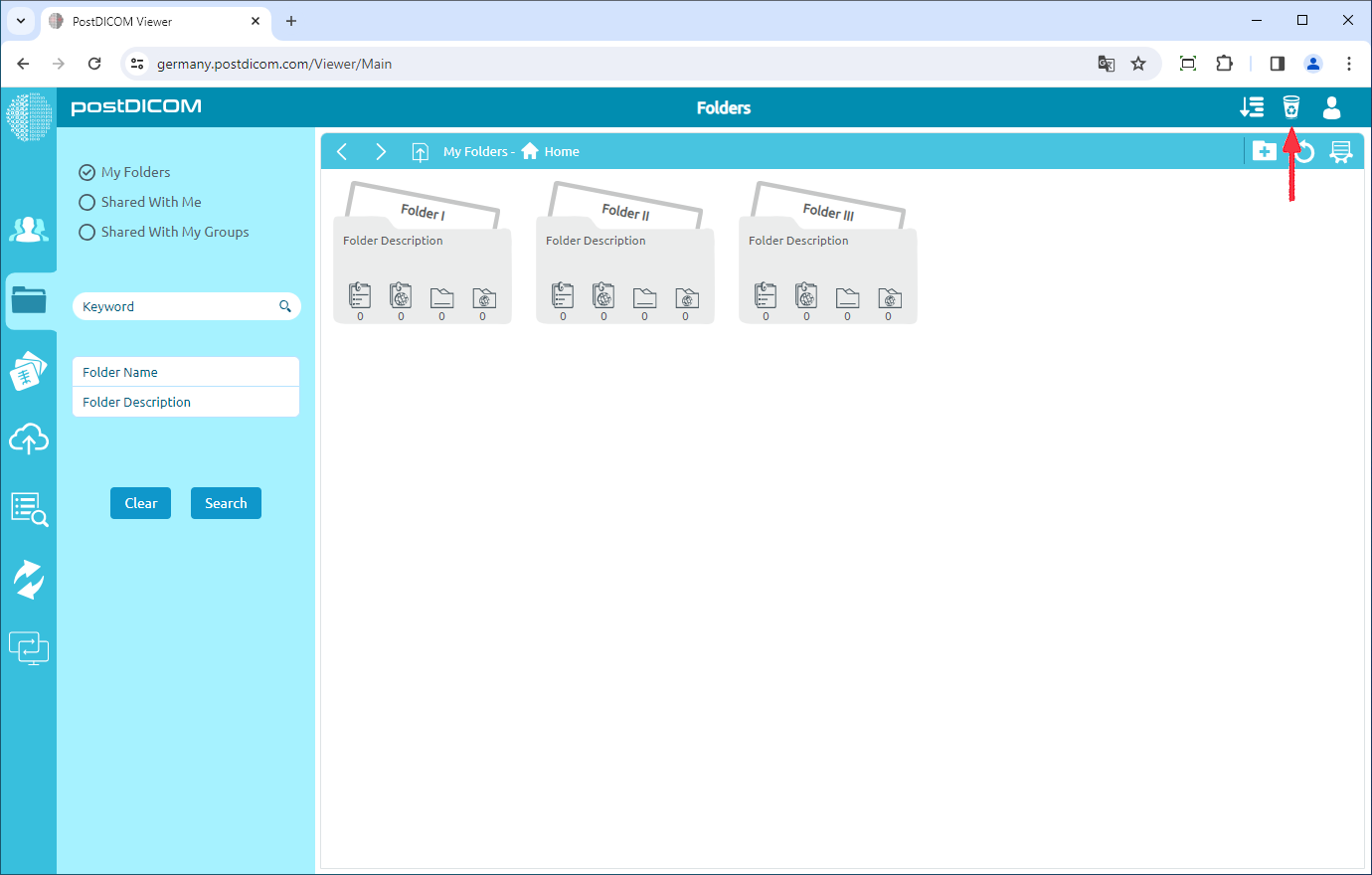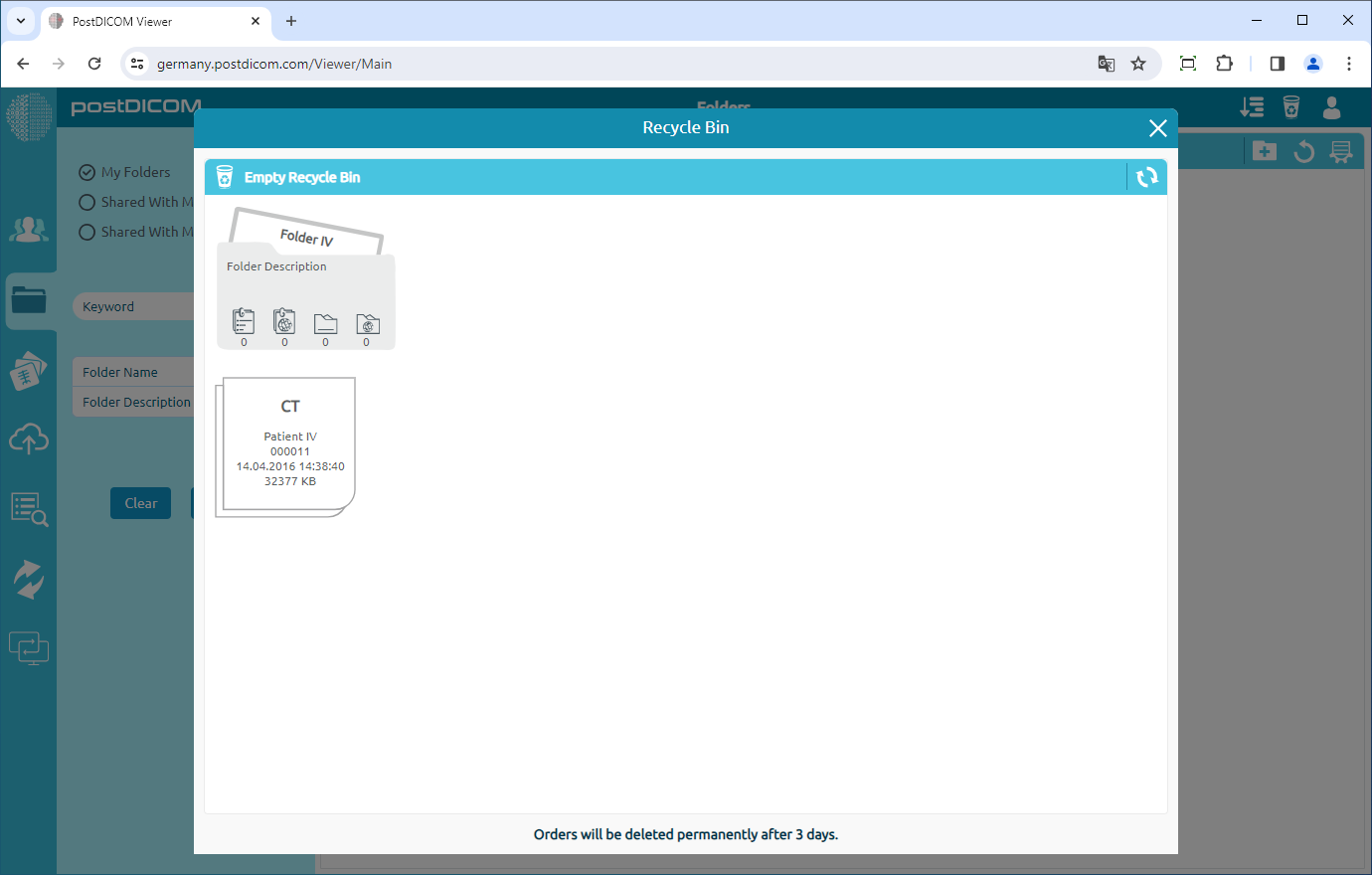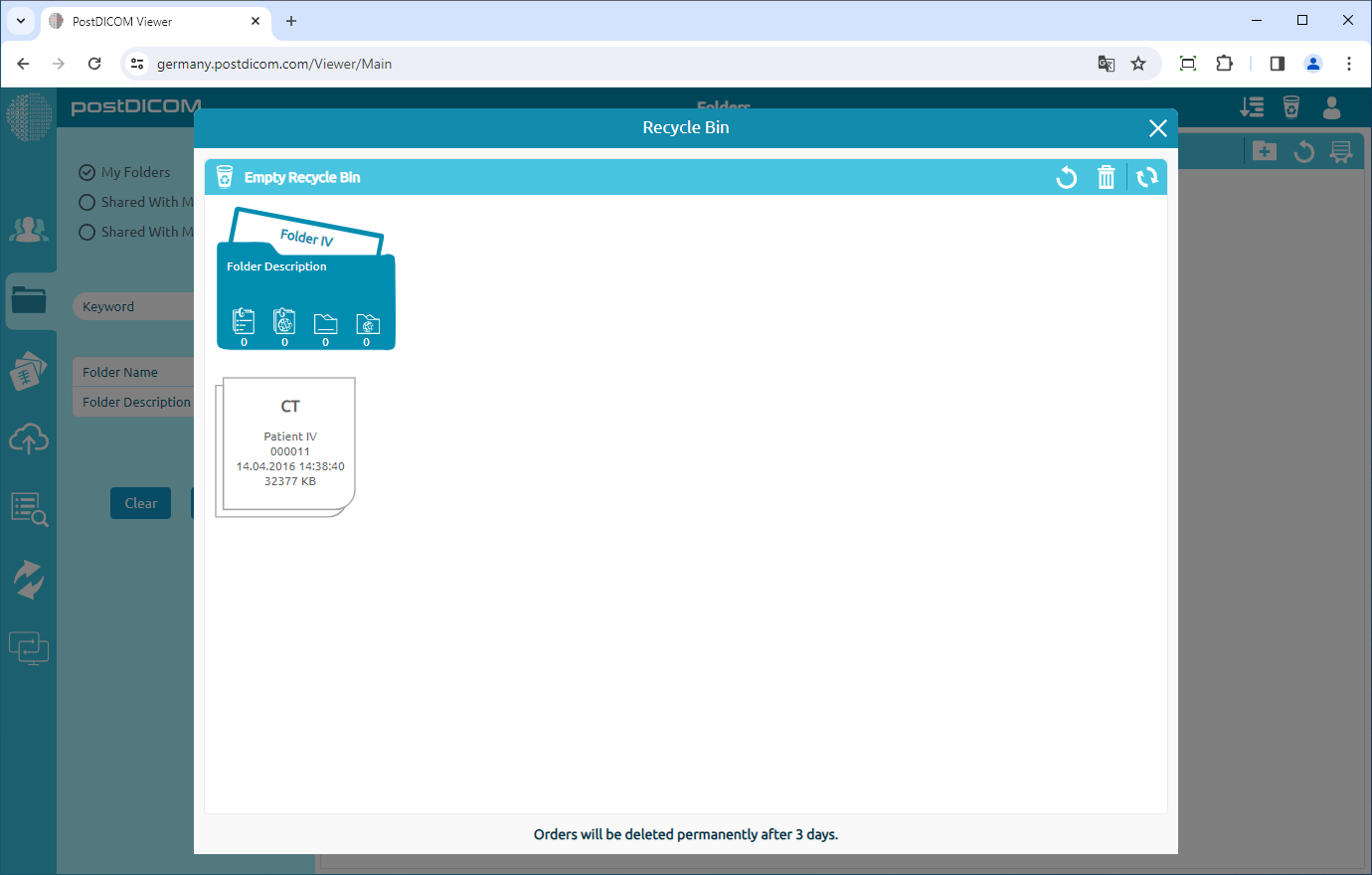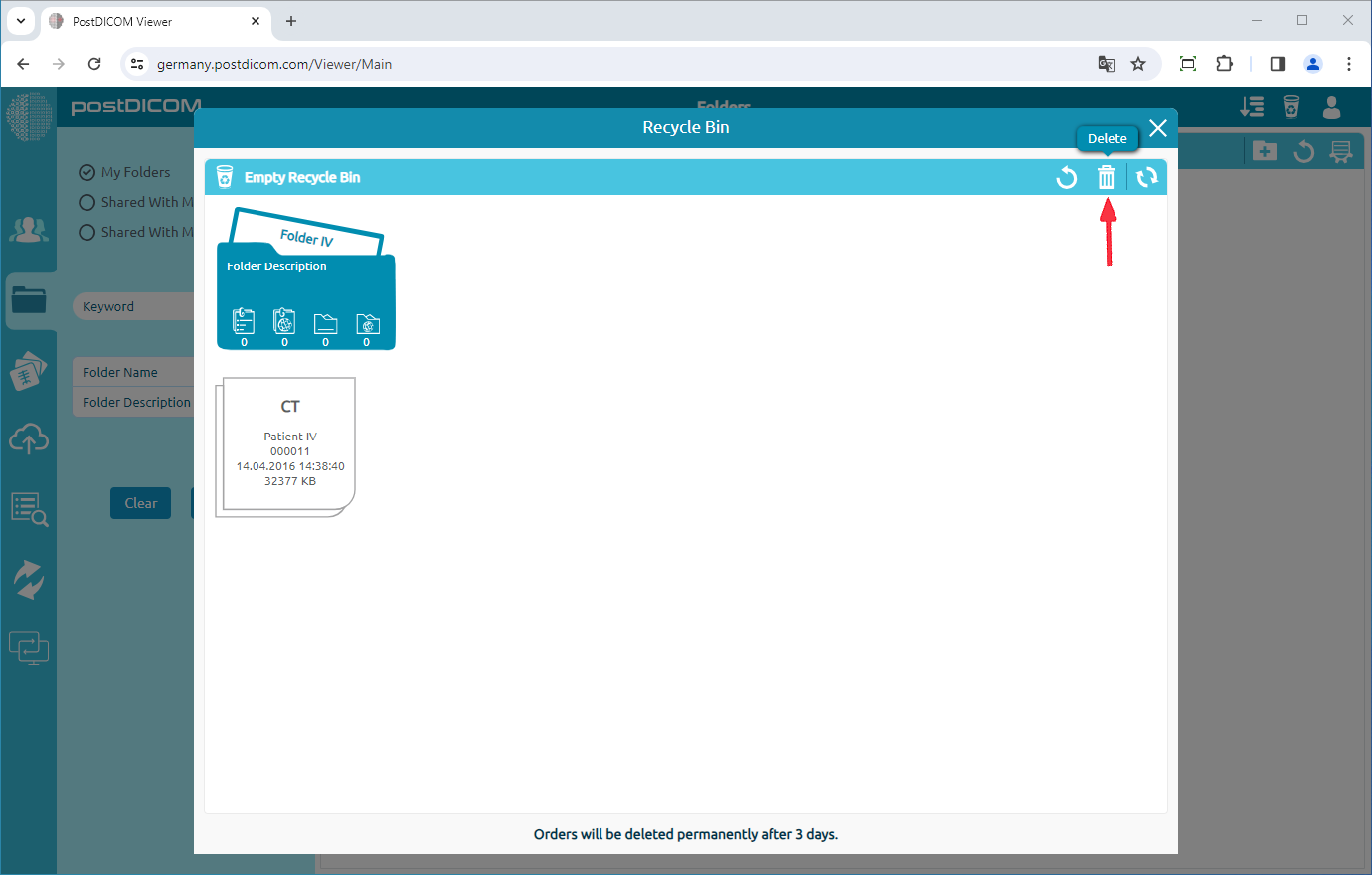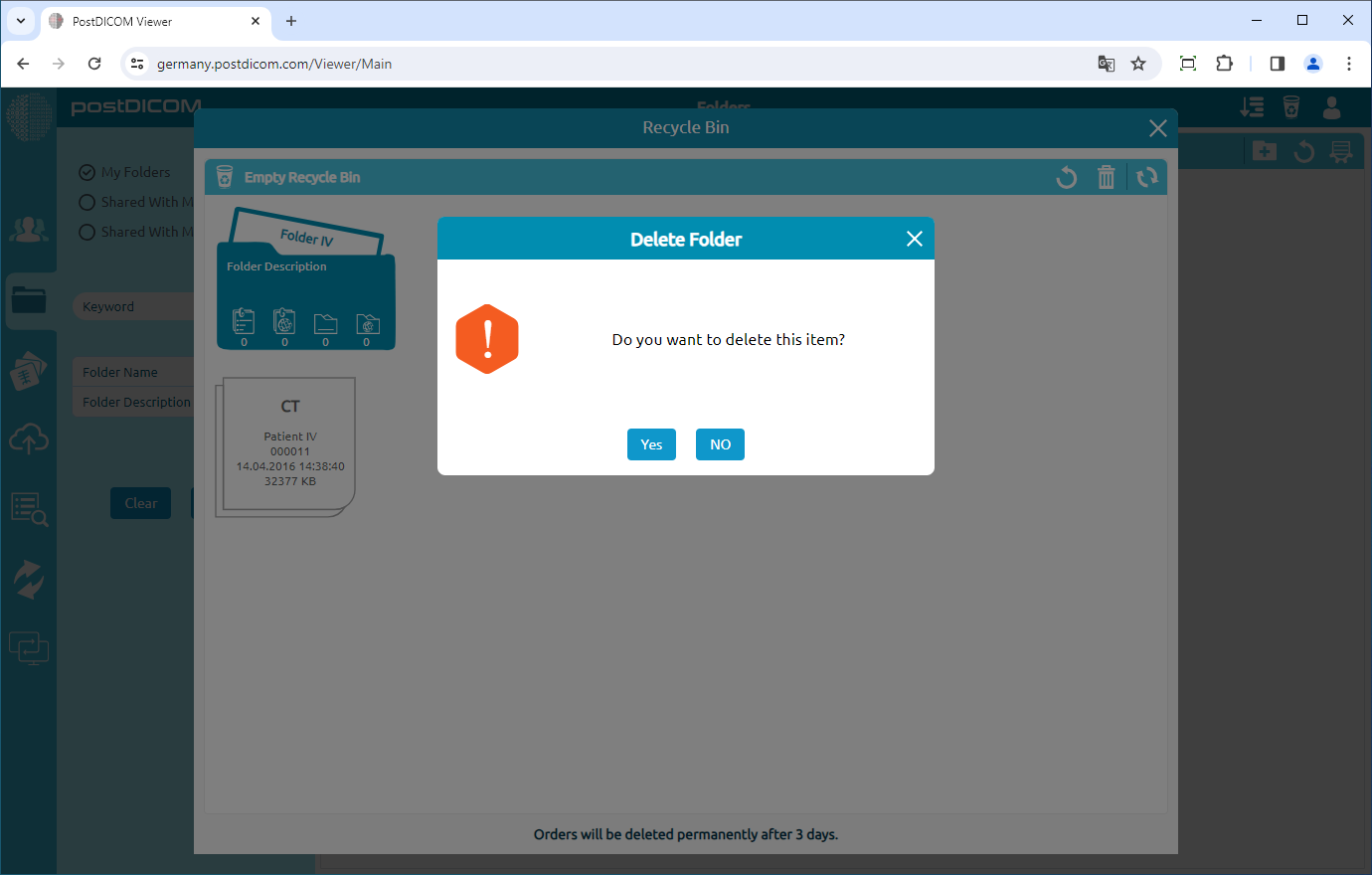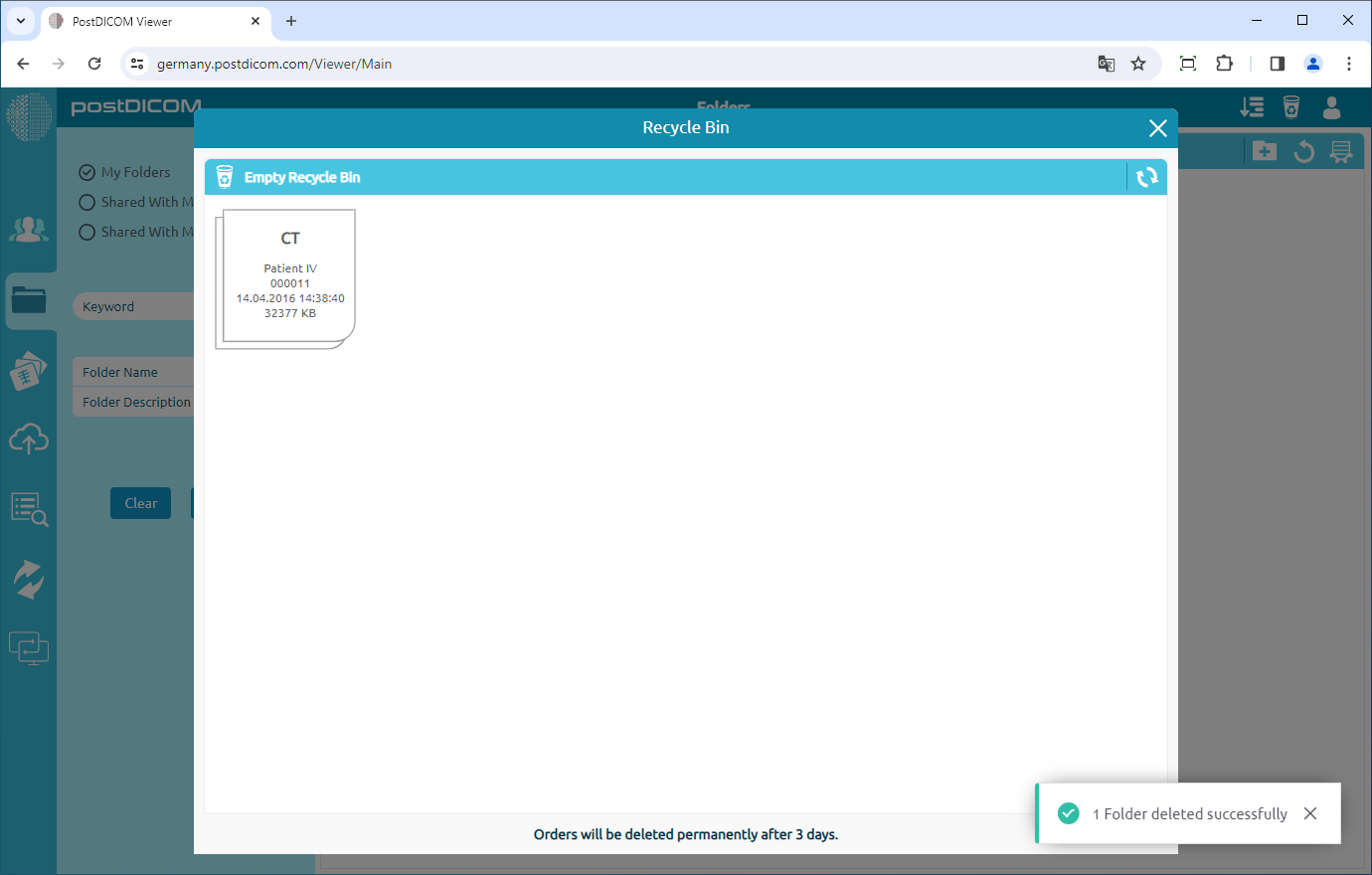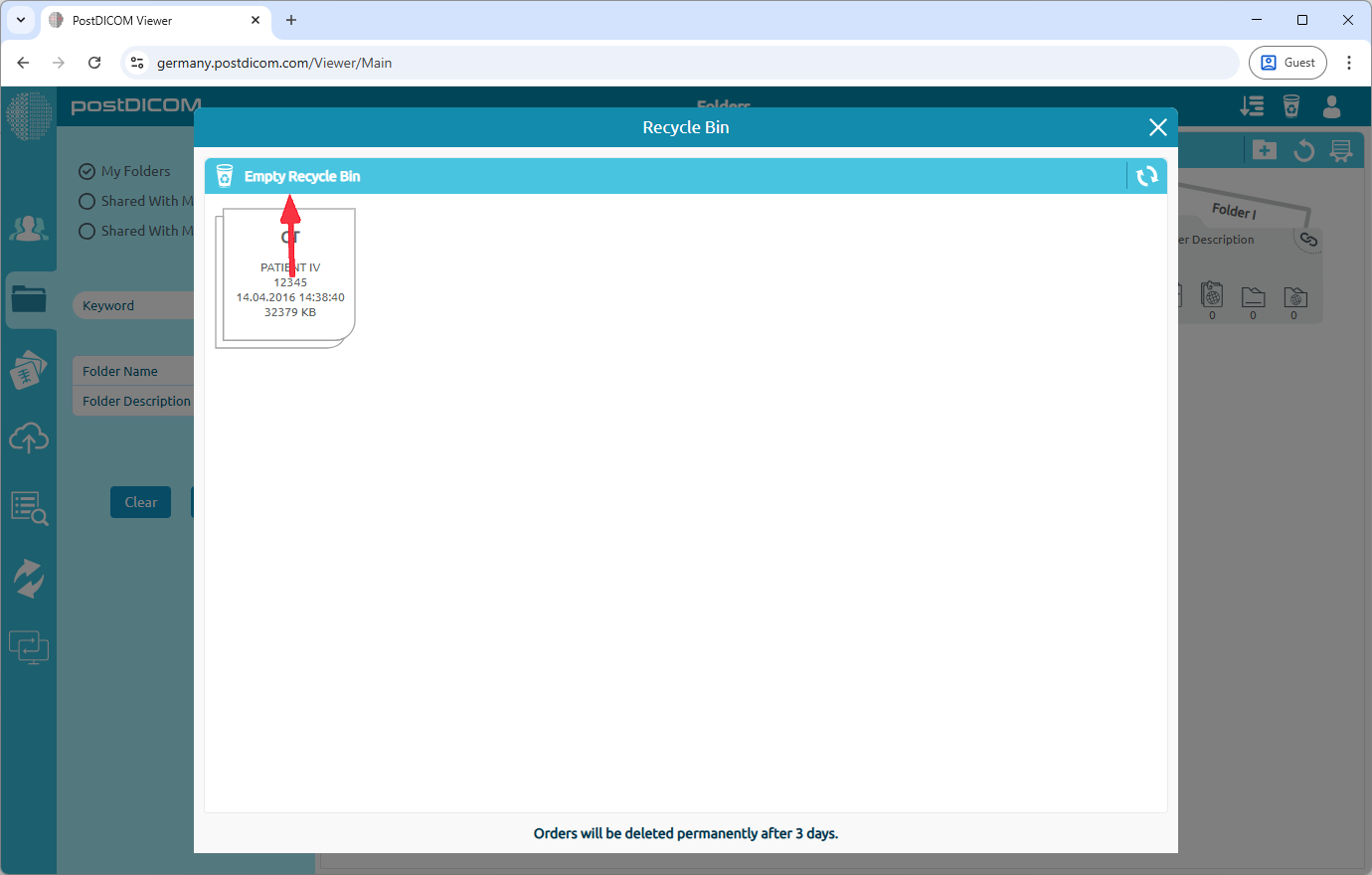Nadat u uw afbeeldingen en mappen naar de prullenbak hebt verplaatst volgens het artikel „Mappen naar de prullenbak verplaatsen”, blijven ze in de prullenbak verschijnen. Klik op het pictogram „Recycle” rechtsboven op de pagina om de afbeeldingen of mappen in de prullenbak te bekijken.
Zodra u op het pictogram hebt geklikt, wordt de prullenbak geopend. Je kunt alle afbeeldingen en documenten zien die eerder naar hier zijn verplaatst.
Klik op de map of afbeelding die je definitief wilt verwijderen. Na het klikken wordt de geselecteerde map in blauwe kleur weergegeven en als u er opnieuw op klikt, wordt deze gedeselecteerd. Je kunt een of meer mappen kiezen.
Klik na het selecteren op het pictogram „Verwijderen” in de rechterbovenhoek van het formulier om de map definitief te verwijderen.
Nadat u op het pictogram hebt geklikt, verschijnt er een berichtvenster om te bevestigen dat u de map definitief wilt verwijderen. Klik op „Ja” om te bevestigen dat u de map definitief wilt verwijderen. Als je het niet wilt verwijderen, klik dan op „Nee”.
Nadat u op „Ja” hebt geklikt, wordt de map definitief verwijderd.
Linksboven in het formulier vindt u de knop 'Prullenbak legen'. Als u hierop klikt, wordt de prullenbak geleegd. Deze actie kan niet ongedaan worden gemaakt.